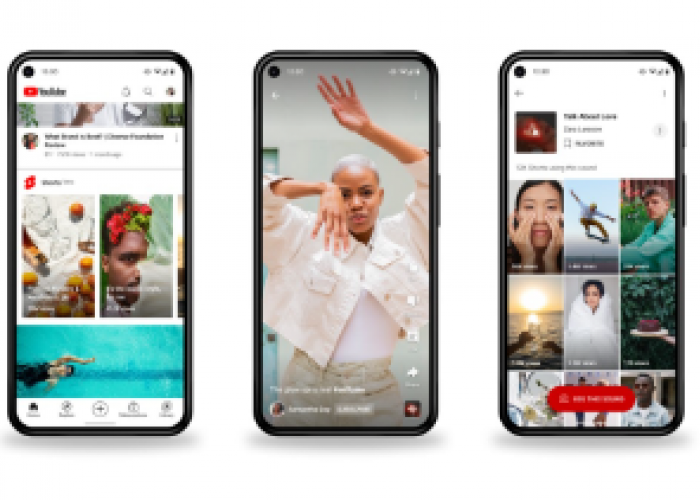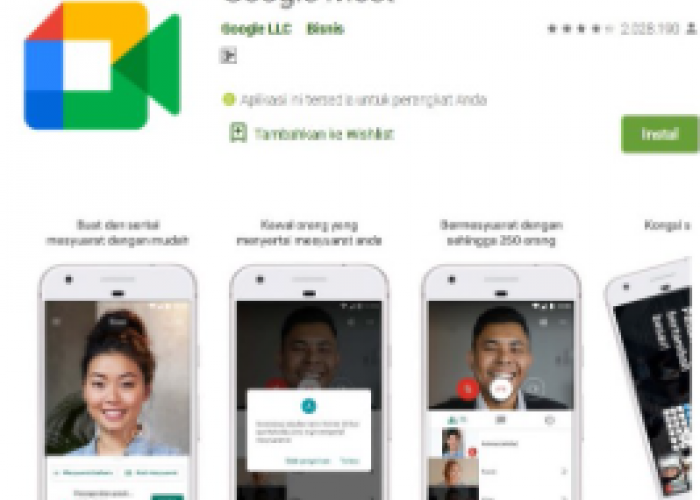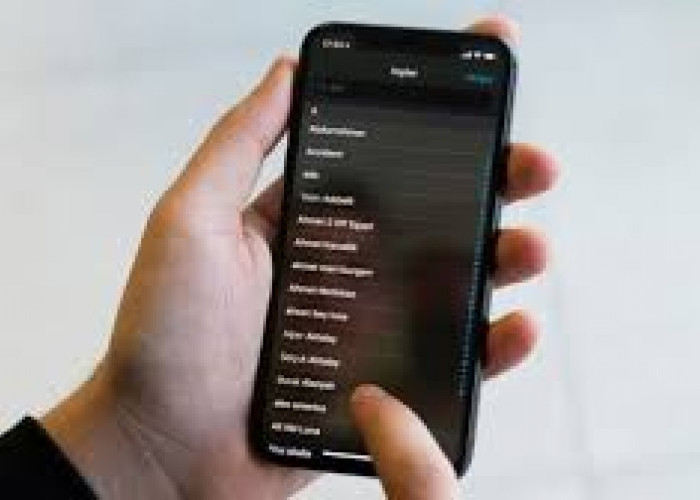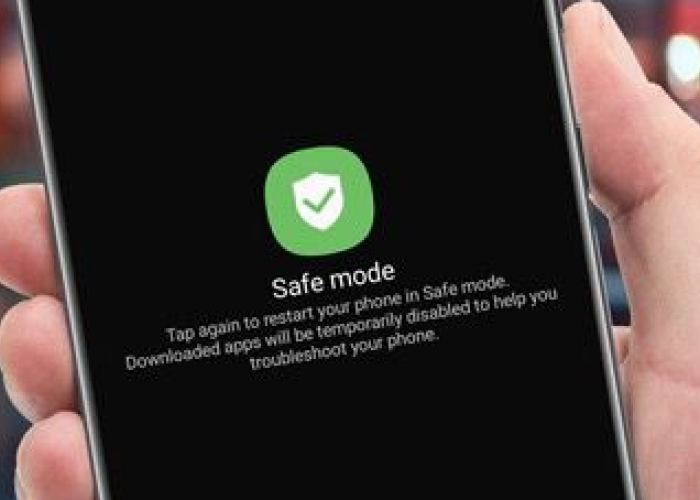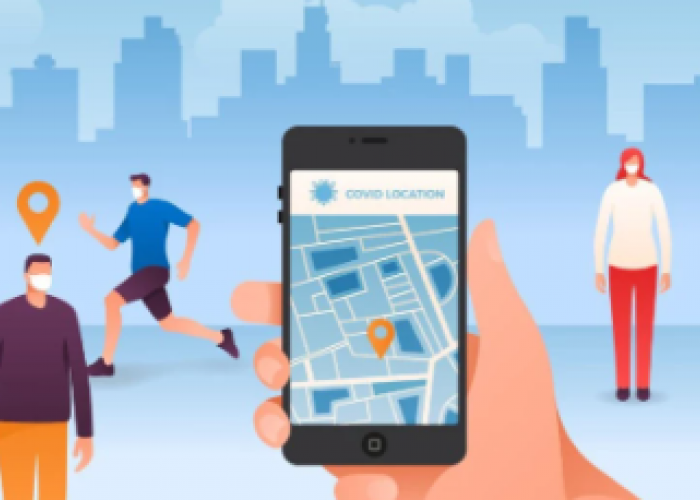Cara Memulihkan Hp Oppo yang ke Reset Pabrik dengan Mudah

Cara Memulihkan Hp Oppo yang ke reset Pabrik dengan Mudah-Tangkapan layar diswayjateng.id-
JATENG.DISWAY.ID - Artikel ini akan membahas mengenai cara memulihkan Hp Oppo yang ke reset pabrik dengan mudah. Berbagai merek ponsel menawarkan fitur menarik dan spesifikasi canggih yang selalu mengikuti perkembangan zaman.
Salah satu ponsel yang dimaksud adalah HP Oppo, yang memberikan fungsionalitas sesuai dengan preferensi pasar. Selain itu, HP Oppo juga memiliki harga yang lebih terjangkau dibandingkan dengan produk sekelasnya yang juga merupakan produk premium. Namun, jika Hp ke reset? simak beberapa mengenai cara memulihkan Hp Oppo yang ke reset pabrik dengan mudah.
Ada beberapa cara memulihkan Hp Oppo yang ke reset pabrik dengan mudah. Meskipun memiliki teknologi canggih, HP Oppo dapat mengalami berbagai masalah, mulai dari kesalahan internal, masalah perangkat lunak, hingga bug. Oleh karena itu, beberapa pengguna terpaksa melakukan reset pabrik, meskipun hal ini dapat mengakibatkan hilangnya data di HP Oppo.
Lalu, bagaimana mengenai cara memulihkan Hp Oppo yang ke reset pabrik dengan mudah? Yuk simak artikel berikut ini yang dilansir Blibli.com, dan baca sampai selesai ya!
BACA JUGA:Cara Cek IMEI di Oppo untuk Mencegah Ponsel Ilegal
Cara Memulihkan Hp Oppo yang Ke Reset Pabrik dengan Mudah
Berikut adalah beberapa cara memulihkan Hp Oppo yang ke reset pabrik dengan mudah, diantaranya:
1. Memulihkan HP Oppo yang di-reset melalui Akun Google
Mungkin kamu bertanya-tanya, apa yang terjadi jika HP OPPO direset pabrik? Semua data di Hp Oppo akan terhapus, sehingga perangkat akan kembali seperti baru. Oleh karena itu, sebelum melakukan reset pabrik, pastikan kamu telah mencadangkan semua data di akun Google pribadi.
Selain itu, kamu juga dapat mengaktifkan sinkronisasi otomatis akun Google untuk semua data di Hp Oppo, sehingga kamu dapat dengan mudah mengembalikannya.
- Buka aplikasi Pengaturan di perangkat Oppo Anda.
- Pilih opsi Google, kemudian klik pada Cadangan.
- Di bagian Detail Cadangan, Anda dapat melihat waktu terakhir kali data di perangkat Oppo Anda berhasil dicadangkan. Setelah itu, Anda dapat memilih untuk mencadangkan data ke perangkat lain.
2. Memulihkan Data HP Oppo yang Ter-reset Melalui USB Debugging
Bagi kamu yang ingin memulihkan data dari Hp Oppo yang telah ter-reset, berikut adalah langkah kedua yang dapat dicoba. Namun, sebelum itu, pastikan untuk mengaktifkan USB Debugging di Hp Oppo Anda melalui pengaturan dengan langkah-langkah berikut:
- Buka menu Pengaturan, kemudian pilih opsi tentang Ponsel.
- Klik opsi Versi, dan Anda akan melihat beberapa menu, pilih Nomor Build.
- Ketuk bagian tersebut secara berulang sebanyak 7 hingga 10 kali untuk mengaktifkan mode pengembang.
- Setelah itu, layar HP Oppo Anda akan menampilkan pesan "Anda sekarang dalam mode pengembang," yang menandakan bahwa mode tersebut telah aktif.
- Kembali ke halaman sebelumnya, lalu pilih menu Pengaturan Tambahan.
- Pilih opsi Opsi Pengembang, kemudian ketuk USB Debugging dan pilih OK.
- Anda dapat memilih Tidak ada transfer data pada bagian Konfigurasi USB default.
- Selanjutnya, pilih Pengisian pada bagian Pilih Konfigurasi USB.
- Setelah itu, aktifkan Nonaktifkan pemantauan izin. USB Debugging di HP Oppo Anda pun berhasil diaktifkan.
Untuk langkah-langkah selanjutnya dalam mengembalikan HP Oppo yang ter-reset, Anda dapat mengikuti petunjuk berikut. Namun, pastikan Anda telah melakukan pencadangan data ke komputer sebelumnya.
- Sambungkan Hp Oppo ke komputer menggunakan kabel USB.
- Setelah itu, layar Hp Oppo akan menampilkan opsi Use USB To, di mana kamu dapat memilih opsi Transfer Files.
- Pilih salah satu folder cadangan data yang telah ada di HP Oppo.
- Klik kanan pada mouse dan pilih salin folder tersebut.
- Tempelkan folder yang telah disalin ke penyimpanan internal yang dibagikan.
- Ambil HP Oppo, buka pengaturan, lalu pilih Additional Settings.
- Kemudian, pilih menu Back up and reset.
- Klik Back up & migrate, lalu pilih Local Backup.
- Kamu dapat memilih pencadangan terakhir dan klik pada data yang ingin dipulihkan ke HP Oppo.
- Pilih Start untuk melanjutkan, dan tunggu hingga proses pemulihan data selesai.
- Setelah itu, klik Done jika proses telah selesai.
BACA JUGA:5 Hp Oppo Reno dengan Kamera Terbaik
Cek Berita dan Artikel lainnya di Google News
Sumber: